
很多win7系统用户想要安装双系统,但是硬盘都装满了文件,转移不方便,那么这个时候如果磁盘空间充足,我们可以使用win7自带的磁盘分区工具对其进行分割,创建一个新的磁盘分区,方便各类资源的保存,下面小编教大家具体的win7磁盘分区操作步骤。
win7如何磁盘分区
右键点击“计算机”,选择“管理”
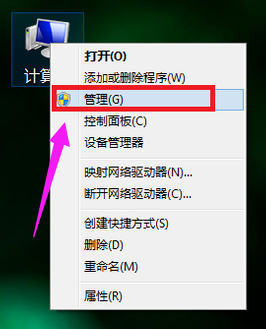
磁盘分区图-1
在页面中找到存储,点开。
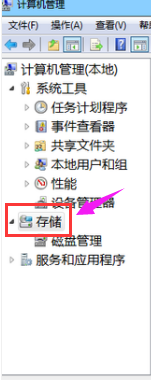
win7图-2
在存储下的“磁盘管理”,双击打开。
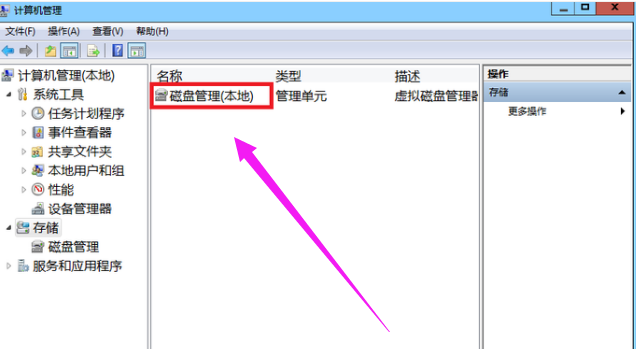
分区图-3
目前的分区状况
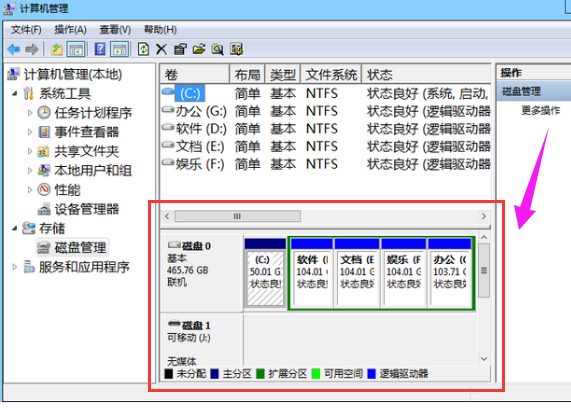
系统磁盘图-4
选择磁盘大的空间选择压缩卷。
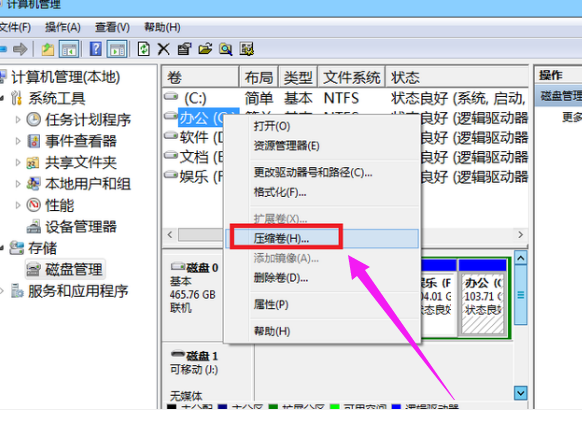
win7图-5
在压缩的对话框中,在“输入压缩空间量”上面输入压缩的大小,然后再点击“压缩”即可完成操作。
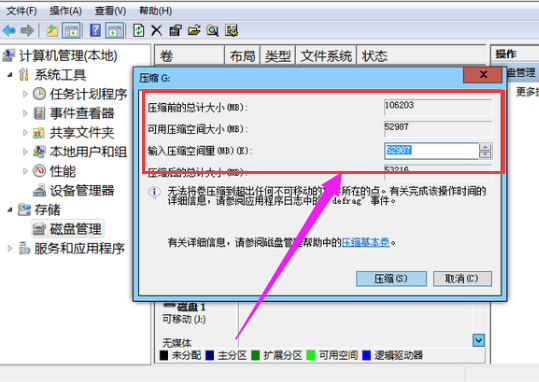
分区图-6
如果需要将压缩卷合并到其他的磁盘的话,例如C盘。右击c盘选择“扩展卷”即可执行扩展卷向导窗口,选择可用空间的磁盘,再点击“下一步”。
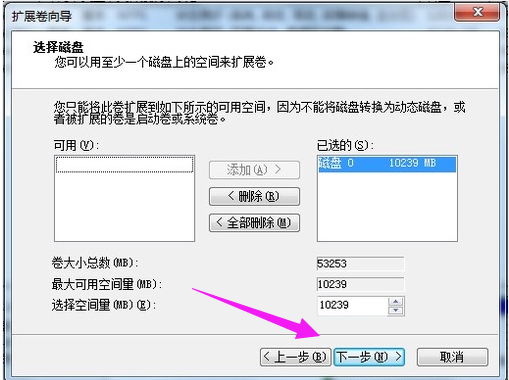
磁盘分区图-7
完成了扩展卷的操作了。
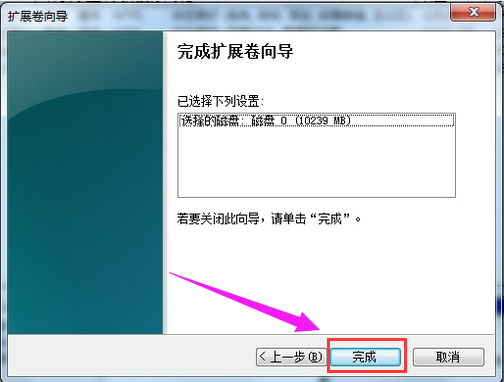
磁盘分区图-8
小编为大家带来的小编教你win7磁盘分区内容信息,如果兄弟姐妹萌还想了解更多关于此游戏的相关资讯请原地收藏关注游戏6手游网吧!